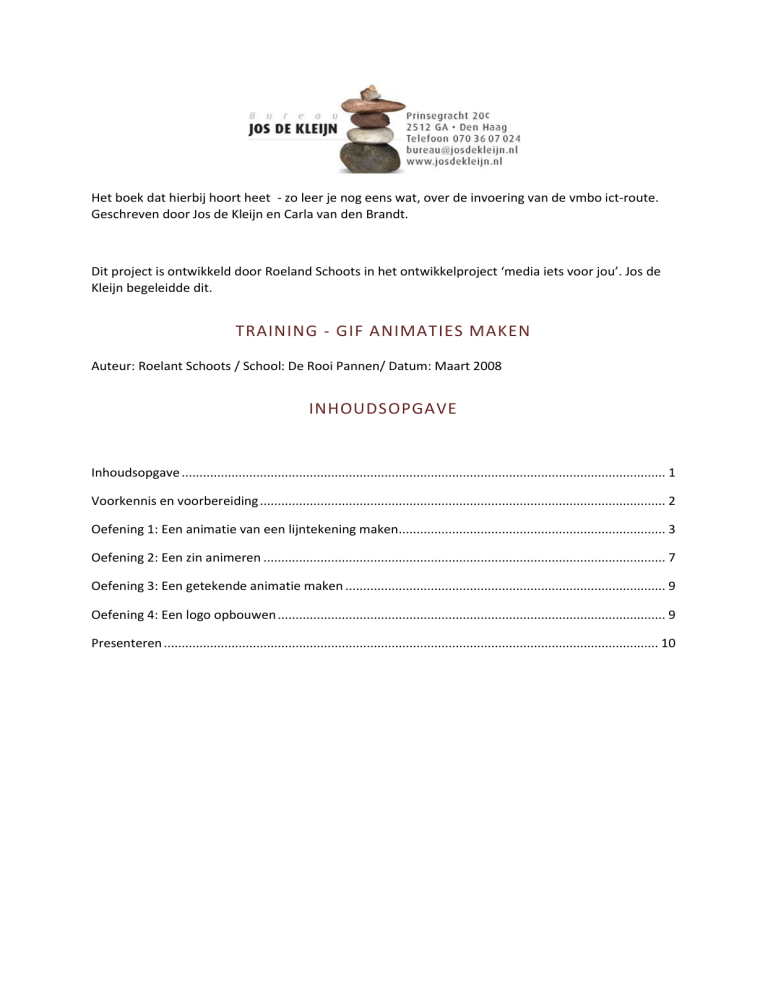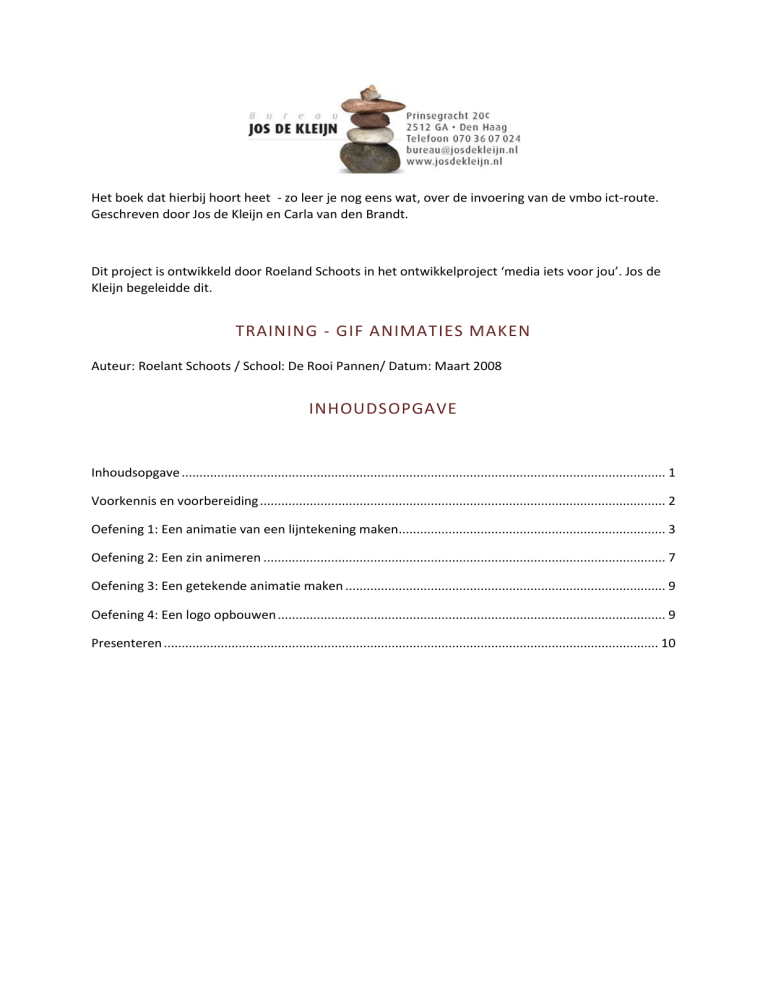
Het boek dat hierbij hoort heet - zo leer je nog eens wat, over de invoering van de vmbo ict-route.
Geschreven door Jos de Kleijn en Carla van den Brandt.
Dit project is ontwikkeld door Roeland Schoots in het ontwikkelproject ‘media iets voor jou’. Jos de
Kleijn begeleidde dit.
TRAINING - GIF ANIMATIES MAKEN
Auteur: Roelant Schoots / School: De Rooi Pannen/ Datum: Maart 2008
INHOUDSOPGAVE
Inhoudsopgave ........................................................................................................................................ 1
Voorkennis en voorbereiding .................................................................................................................. 2
Oefening 1: Een animatie van een lijntekening maken........................................................................... 3
Oefening 2: Een zin animeren ................................................................................................................. 7
Oefening 3: Een getekende animatie maken .......................................................................................... 9
Oefening 4: Een logo opbouwen ............................................................................................................. 9
Presenteren ........................................................................................................................................... 10
VOORKENNIS EN VOORBEREIDING
Om een website visueel aantrekkelijk te maken zijn er diverse mogelijkheden. Eén van die
mogelijkheden is een plaatje of logo laten bewegen door middel van een GIF Animatie. GIF Animaties
kom je heel veel tegen op websites. Het zijn bijvoorbeeld poppetjes of hartjes die bewegen. Het zijn
echte blikvangers. In deze workshop leer je hoe je zelf een GIF Animatie kunt maken. Aan het einde
van de workshop ga je zelf een logo animeren.
GIF is een extensie waarin je afbeeldingen (dus plaatjes en foto’s) kunt opslaan.
Een GIF Animatie zijn meerdere GIF afbeeldingen die je na elkaar laat zien.
Wat heb je nodig aan software in deze workshop?
1. Een tekenprogramma. We gebruiken in de workshop ‘Paint’. Niet omdat het een goed
tekenprogramma is, maar omdat het op iedere computer aanwezig is. Heb je op je computer
een beter tekenprogramma dan mag je dat programma natuurlijk ook gebruiken.
2. Een programma dat van diverse GIF’s een animatie maakt. We gebruiken in de workshop
‘UnFREEz’. Het is een klein en gratis programma.
Download dit programma van de website: http://www.whitsoftdev.com/unfreez/
- UnFREEz Downloaden (onderaan de webpagina klikken op de link)
- UnFREEz Uitpakken (door erop te dubbelklikken, UnFREEz.exe wordt zichtbaar)
- UnFREEz opstarten (door te klikken op UnFREEz.exe)
3. Een internetbrowser: bijvoorbeeld ‘Internet Explorer’ of ‘Firefox’
In deze workshop gaan je eerst leren hoe je een animatie maakt. Daarna volgen er 3 opdrachten
waarin je een aantal vloeiende animaties gaat maken.
Indien de tijd het toelaat presenteren jullie aan elkaar het gemaakte werk.
OEFENING 1: EEN ANIMATIE VAN EEN LIJNTEKENING MAKEN
4. Start Paint op (of een ander tekenprogramma naar keuze)
5. Maak een eenvoudige tekening (b.v. een gezichtje)
6.
Sla de tekening op onder de naam ‘Tekening 1 ‘
Let op: kies bij ‘opslaan als type’ voor de extensie GIF!!
Tip 1: sla de tekening op op je geheugenpen zodat je deze mee naar huis kan nemen
Tip 2: maak voor elke opdracht een aparte map. Noem deze ‘Oefening 1’. Voor een goede
animatie maak je soms wel 50 tekeningen. Door alle tekeningen van een animatie in één map op
te slaan blijft het overzichtelijk.
7. Verander de tekening naar keuze
8. Sla de tekening op onder de naam ‘Tekening 2 ‘ in de map ‘Oefening 1’.
9. Open de verkenner (b.v. rechtermuisknop op start klikken en kiezen voor verkennen)
en open de map ‘Oefening 1’ op
10. Start UnFREEz op (zie boven de beschrijving)
11. Sleep vanuit de verkenner de tekeningen naar UnFREEz
12. Instellingen:
Stel de ‘frame delay’ in op 100 cs. Dit betekent 100 centiseconden oftewel precies 1
seconde. Het duurt 1 seconde voordat het nieuwe plaatje komt.
Ter info: Voor een vloeiende animatie heb je minimaal 24 plaatjes per seconde nodig!
Kies voor loop animatie. Hierdoor blijft de animatie doorlopen.
13. Sla de animatie op door de knop ‘Make Animated GIF’ in te drukken
Geef het bestand de naam ‘Animatie oefening 1’
Kies voor dezelfde plaats (map) als waar je de plaatjes hebt opgeslagen
Opmerking: krijg je een foutmelding dan is het meestal zo dat je een bestandje heb
toegevoegd in de lijst die niet de juiste extensie GIF heeft.
14. Klik met de rechtermuisknop op ‘animatie oefening 1’. Kies voor openen met ‘Internet
Explorer’
15. Als het goed is zie je nu een animatie. Je hebt nu je eerste Animated GIF gemaakt!
OEFENING 2: EEN ZIN ANIMEREN
Een tekst langzaam laten verschijnen zie je regelmatig op websites. Om een zin te animeren kun je
kiezen voor 2 opties: stukje voor stukje schrijven of de hele zin schijven en daarna langzaam de zin
weggummen. De tweede optie is een stuk eenvoudiger. Het is namelijk moeilijker om een zin stukje
voor stukje op te bouwen. (probeer het maar eens gewoon met je pen om elke keer je pen van het
papier te halen)
1. Schrijf een korte zin in je tekenprogramma
2. Sla deze zin op met de naam ‘mijn eigen zin 1’
Tip: maak op je geheugenpen een nieuwe map ‘Oefening 2’ en sla het bestand hierin op. Niet
vergeten: sla het bestand op met de extensie GIF.
3. Haal nu een heel klein beetje aan het einde weg: alleen de punt van het uitroepteken.
4. Sla het bestand op met ‘Bestand/ Opslaan als…‘ onder de naam ‘mijn eigen zin 2’
5. Haal een klein beetje van het uitroepteken weg. Hoe kleiner het stukje, hoe vloeiender de
animatie verloopt.
6. Sla het bestand op met ‘Bestand/ Opslaan als…’ onder de naam ‘mijn eigen zin 3’
7. Ga door totdat je de hele zin het weggehaald. Bij elke stap sla je het bestandje op onder een
nieuwe naam. Als je het goed hebt gedaan heb je minimaal 50 bestandjes.
8. Sleep de bestandje nu één voor één naar UnFREEz. Je begint natuurlijk met het laatste
bestand en je eindigt met ‘mijn eigen zin 1’
9. Instellingen:
Stel de ‘frame delay’ in op 1 cs.
Zet loop animatie uit. Hierdoor stopt de animatie als de zin af is.
10. Sla de animatie op door de knop ‘Make Animated GIF’ in te drukken
Geef het bestand de naam ‘Oefening 2’
Kies voor dezelfde plaats (map) als waar je de plaatjes hebt opgeslagen
Tip: probeer nu voor het UnFREEz afsluit direct meerdere snelheden door meerdere
animaties te maken (uiteraard met verschillende namen)
Tip 2: Alle plaatjes worden even snel na elkaar getoond. Wil je een plaatje langer laten zien:
sleep dit plaatje meerdere keren in UnFREEz. Dan krijg je hetzelfde effect!
11. Klik met de rechtermuisknop op ‘animatie oefening 2’. Kies voor openen met ‘Internet
Explorer’
Tip: maak je gebruik van een tekenprogramma die meerdere lagen ondersteund: dan kun je een
pen in de tweede laag de zin ‘laten schrijven’.
OEFENING 3: EEN GETEKENDE ANIMATIE MAKEN
1. Denk na over een tekening die je wilt animeren
Als je zelf geen inspiratie hebt hier een paar ideeën:
Verkeerslicht maken (gemakkelijk)
Poppetje die zwaait / loopt (moeilijker)
Poppetje die sport (moeilijk)
Een ondergaande zon (moeilijk)
2. Maak een storyboard (een korte visuele opbouw van je filmpje)
Maak eerst op papier een aantal schetsen hoe je poppetje/ figuurtje eruit ziet dat je wilt
animeren (kijk eventueel op het Internet naar plaatjes)
Maak in 3 tekeningen duidelijk wat er gebeurt in de animatie
Schrijf eronder in tekst wat er in de animatie gebeurt
Laat je plan goedkeuren door je docent
3. Maak nu in je tekenprogramma de eerste animatie
4. Sla deze zin op met de naam ‘Getekende animatie 1’
Tip: maak op je geheugenpen een nieuwe map ‘Oefening 3’ en sla het bestand hierin op. Niet
vergeten: sla het bestand op met de extensie GIF.
OEFENING 4: EEN LOGO OPBOUWEN
1. Download een logo van het Internet
Maak het je niet te gemakkelijk: kies geen logo met alleen cijfers en letters.
2. Denk na wat je met het logo wilt doen
Bewegen (gemakkelijk)
Verschijnen of verdwijnen (moeilijker)
Tip: Denk goed na wat je weghaalt en in welke volgorde
Vervormen of veranderen (moeilijk)
3. Volg de stappen uit oefening 2
Je zult zien dat het moeilijker is een mooie animatie te maken. Hier loop je al tegen de
beperkingen van Paint aan.
PRESENTEREN
Laat aan elkaar de gemaakte animaties zien m.b.v. een beamer.
EINDE WORKSHOP